Comment trouver la valeur maximale ou minimale en fonction de critères dans Excel ?
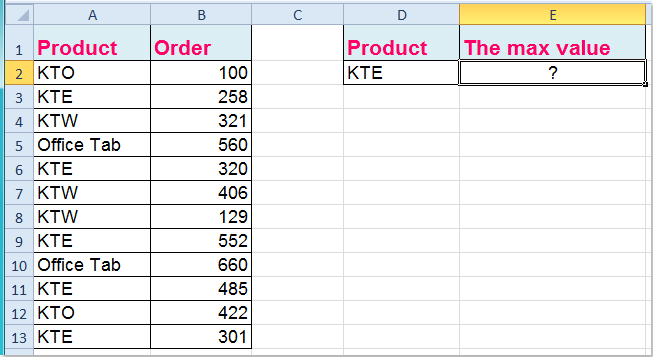
Supposons que j'ai la plage de données suivante, la colonne A contient les noms des produits et la colonne B contient les quantités de commandes. Maintenant, je souhaite trouver la valeur de commande maximale pour le produit KTE, comme le montre la capture d'écran ci-dessous. Dans Excel, comment pouvons-nous extraire la valeur maximale ou minimale en fonction d'un ou plusieurs critères ?
Trouver la valeur maximale ou minimale basée sur un seul critère
Trouver la valeur maximale ou minimale basée sur plusieurs critères
 Trouver la valeur maximale ou minimale basée sur un seul critère
Trouver la valeur maximale ou minimale basée sur un seul critère
Pour retourner la valeur maximale ou minimale avec un seul critère, la fonction MAX vous sera utile.
1. Entrez cette formule : =MAX((A2:A13=D2)*B2:B13) dans une cellule spécifique où vous souhaitez afficher le résultat, voir la capture d'écran :

Astuce : Dans cette formule : A2:A13 est la plage de cellules qui contient les critères, D2 est le critère selon lequel vous souhaitez trouver la valeur maximale, B2:B13 est la plage qui renvoie la valeur correspondante.
2. Ensuite, appuyez simultanément sur Ctrl + Maj + Entrée pour obtenir la valeur maximale de KTE, voir la capture d'écran :
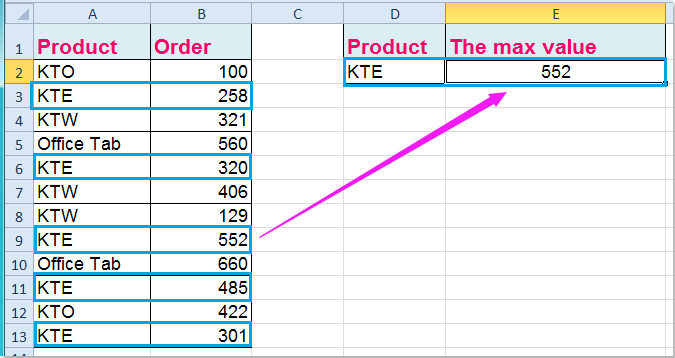
Remarque : Pour obtenir la valeur minimale basée sur un critère spécifique, veuillez entrer cette formule =MIN(SI(A2:A13=D2,B2:B13)), après avoir tapé la formule, vous devez appuyer simultanément sur Ctrl + Maj + Entrée, puis vous obtiendrez le résultat suivant :


Découvrez la magie d'Excel avec Kutools AI
- Exécution intelligente : Effectuez des opérations sur les cellules, analysez les données et créez des graphiques, le tout piloté par des commandes simples.
- Formules personnalisées : Générez des formules adaptées pour rationaliser vos flux de travail.
- Codage VBA : Écrivez et implémentez du code VBA sans effort.
- Interprétation des formules : Comprenez facilement des formules complexes.
- Traduction de texte : Surmontez les barrières linguistiques dans vos feuilles de calcul.
 Trouver la valeur maximale ou minimale basée sur plusieurs critères
Trouver la valeur maximale ou minimale basée sur plusieurs critères
Si vous souhaitez trouver la valeur maximale ou minimale avec plusieurs critères, vous pouvez utiliser les formules suivantes :
Prenons les données suivantes comme exemple, je dois trouver la commande maximale ou minimale de KTE en janvier :

1. Entrez cette formule dans une cellule où vous souhaitez afficher le résultat : =MAX(SI(A2:A13=F1,SI(B2:B13=F2,C2:C13))), voir la capture d'écran :

Astuce : Dans cette formule : A2:A13 est la donnée qui contient le critère 1, B2:B13 est la plage de données qui contient le critère 2, F1 et F2 sont les critères sur lesquels vous vous basez, C2:C13 fait référence à la plage pour laquelle vous souhaitez retourner la valeur maximale.
2. Ensuite, appuyez simultanément sur Ctrl + Maj + Entrée, la valeur maximale où la valeur correspondante dans A2:A13 est égale à la valeur dans F1, et la valeur correspondante dans B2:B13 est égale à la valeur dans F2 est retournée.

Remarque : Pour obtenir la valeur minimale basée sur ces critères, veuillez appliquer cette formule : =MIN(SI(A2:A13=F1,SI(B2:B13=F2,C2:C13))), et n'oubliez pas d'appuyer simultanément sur Ctrl + Maj + Entrée.
Articles connexes :
Comment sélectionner les données/valeur max avec la fonction max dans Excel ?
Comment sélectionner la valeur la plus élevée et la plus basse dans Excel ?
Meilleurs outils de productivité pour Office
Améliorez vos compétences Excel avec Kutools pour Excel, et découvrez une efficacité incomparable. Kutools pour Excel propose plus de300 fonctionnalités avancées pour booster votre productivité et gagner du temps. Cliquez ici pour obtenir la fonctionnalité dont vous avez le plus besoin...
Office Tab apporte l’interface par onglets à Office, simplifiant considérablement votre travail.
- Activez la modification et la lecture par onglets dans Word, Excel, PowerPoint, Publisher, Access, Visio et Project.
- Ouvrez et créez plusieurs documents dans de nouveaux onglets de la même fenêtre, plutôt que dans de nouvelles fenêtres.
- Augmente votre productivité de50 % et réduit des centaines de clics de souris chaque jour !
Tous les modules complémentaires Kutools. Une seule installation
La suite Kutools for Office regroupe les modules complémentaires pour Excel, Word, Outlook & PowerPoint ainsi qu’Office Tab Pro, idéal pour les équipes travaillant sur plusieurs applications Office.
- Suite tout-en-un — modules complémentaires Excel, Word, Outlook & PowerPoint + Office Tab Pro
- Un installateur, une licence — installation en quelques minutes (compatible MSI)
- Une synergie optimale — productivité accélérée sur l’ensemble des applications Office
- Essai complet30 jours — sans inscription, ni carte bancaire
- Meilleure valeur — économisez par rapport à l’achat d’add-ins individuels